Spotify e Apple Music sono due dei servizi di streaming musicale più popolari, ma la maggior parte delle persone non ha bisogno di usarli entrambi e ci sono alcuni ottimi motivi per passare ad Apple. Se stai pensando di passare da Spotify ad Apple Music, non devi perdere l’accesso alle playlist di Spotify che hai curato e salvato nel corso degli anni.
Ci sono alcuni strumenti che puoi usare per rendere questa transizione indolore.
Motivi per passare da Spotify ad Apple Music
Spotify ha un vantaggio sostanziale rispetto ad Apple Music: offre un livello di servizio gratuito che ti consente di riprodurre in streaming qualsiasi musica, anche se con interruzioni pubblicitarie.
A parte questo, Apple ha alcuni vantaggi convincenti. Apple Music offre un’opzione audio lossless di alta qualità , ad esempio, che è migliore per gli audiofili rispetto a quella inclusa da Spotify. Se hai uno smart speaker Apple come HomePod mini, Apple Music è il servizio di streaming logico, perché è completamente integrato nei comandi vocali di Siri; Spotify no.
Ed è anche parte integrante dell’ecosistema Apple; se ti abboni ad Apple One , ottieni Apple TV+, Apple Arcade, iCloud+, Apple News+, Apple Fitness+ e Apple Music inclusi a un prezzo unico. Se lo hai, probabilmente non devi continuare a pagare o utilizzare anche Spotify.
Come iscriversi ad Apple Music
Per passare da un servizio di streaming all’altro, devi prima iscriverti a un abbonamento Apple Music, trasferire le tue playlist se lo desideri, quindi annullare l’abbonamento a Spotify.
Per iscriverti ad Apple Music:
1. Apri l’ app Apple Music sul tuo dispositivo Apple, iTunes sul tuo PC o il sito Web di Apple Music .
2. Fare clic o toccare Ascolta ora o Per te .
3. Fare clic o toccare il pulsante Provalo gratuitamente o un’altra icona di prova gratuita elencata.
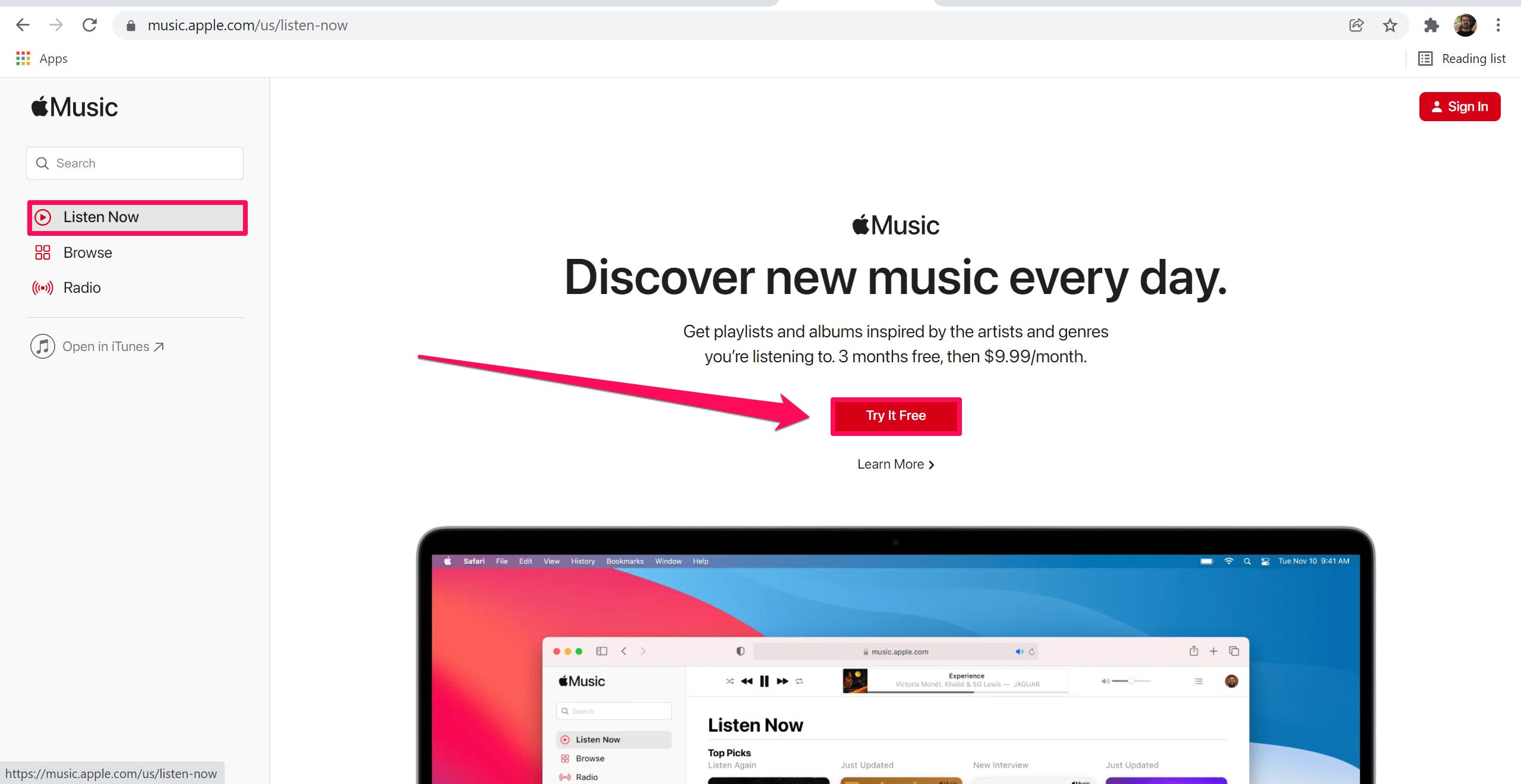
4. Scegli di registrarti creando un nuovo ID Apple o accedi con un ID Apple esistente.
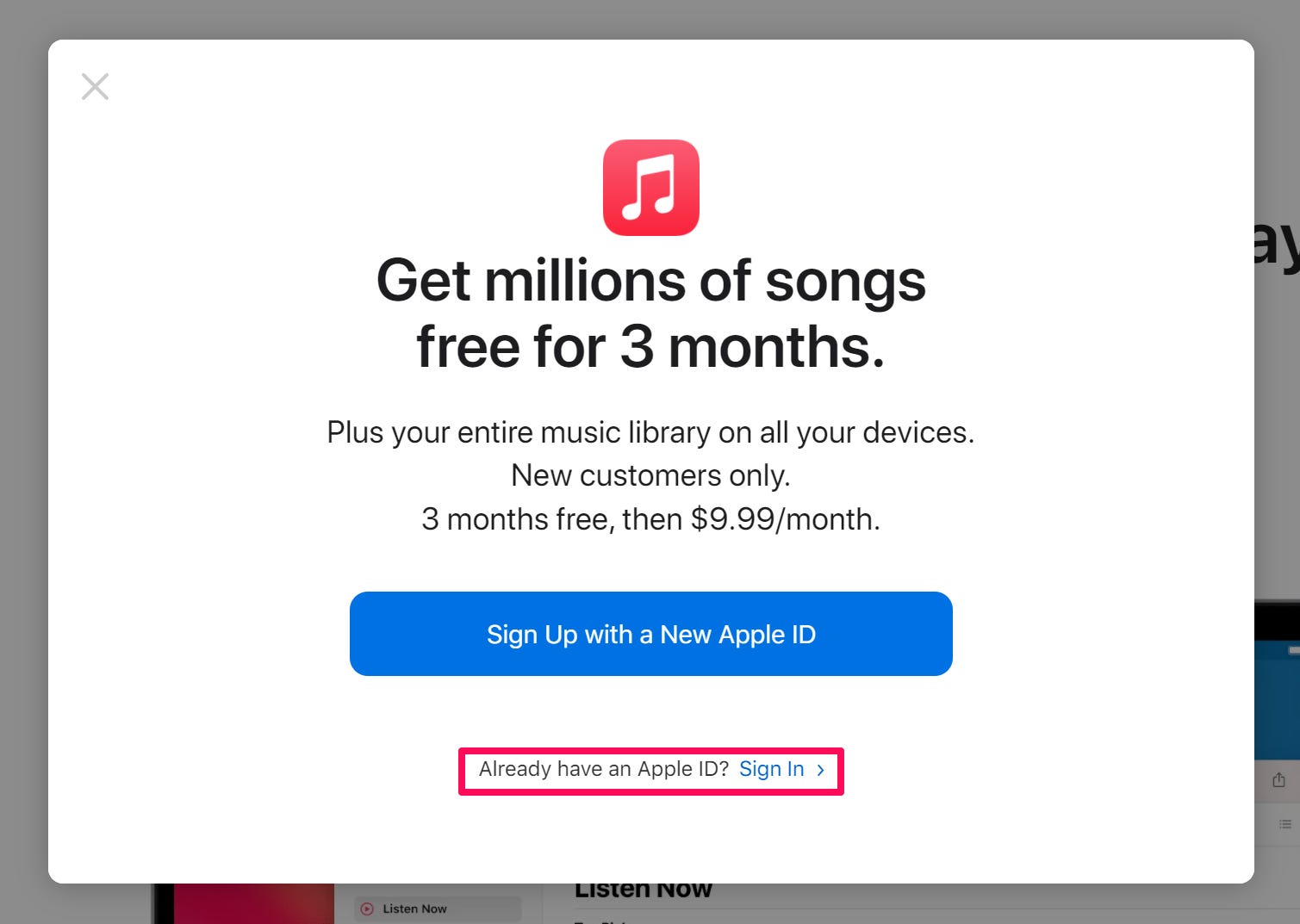
5. Seleziona un piano di abbonamento individuale, un piano per studenti o un piano famiglia da condividere con un massimo di sei utenti .
6. Segui le istruzioni per continuare, conferma i tuoi dati di fatturazione e aggiungi un metodo di pagamento.
7. Fare clic o toccare Partecipa .
Come trasferire le playlist di Spotify su Apple Music
La domanda più grande che potresti avere quando passi da Spotify ad Apple Music è se è possibile importare le playlist Spotify esistenti in modo da non doverle ricostruire da zero in Apple Music. Per fortuna, sì, puoi farlo facilmente con app di terze parti.
Importa playlist Spotify con SongShift
SongShift può trasferire facilmente le tue playlist su Apple Music, ma è disponibile solo per iPhone. Se hai un dispositivo Android, controlla invece la sezione Libera la tua musica di seguito.
1. Scarica SongShift dall’App Store .
2. Avvia SongShift .
3. Nella sezione Servizi disponibili della pagina principale dell’app, tocca Apple Music , quindi tocca Continua . Concedi all’app l’autorizzazione per accedere a Apple Music.
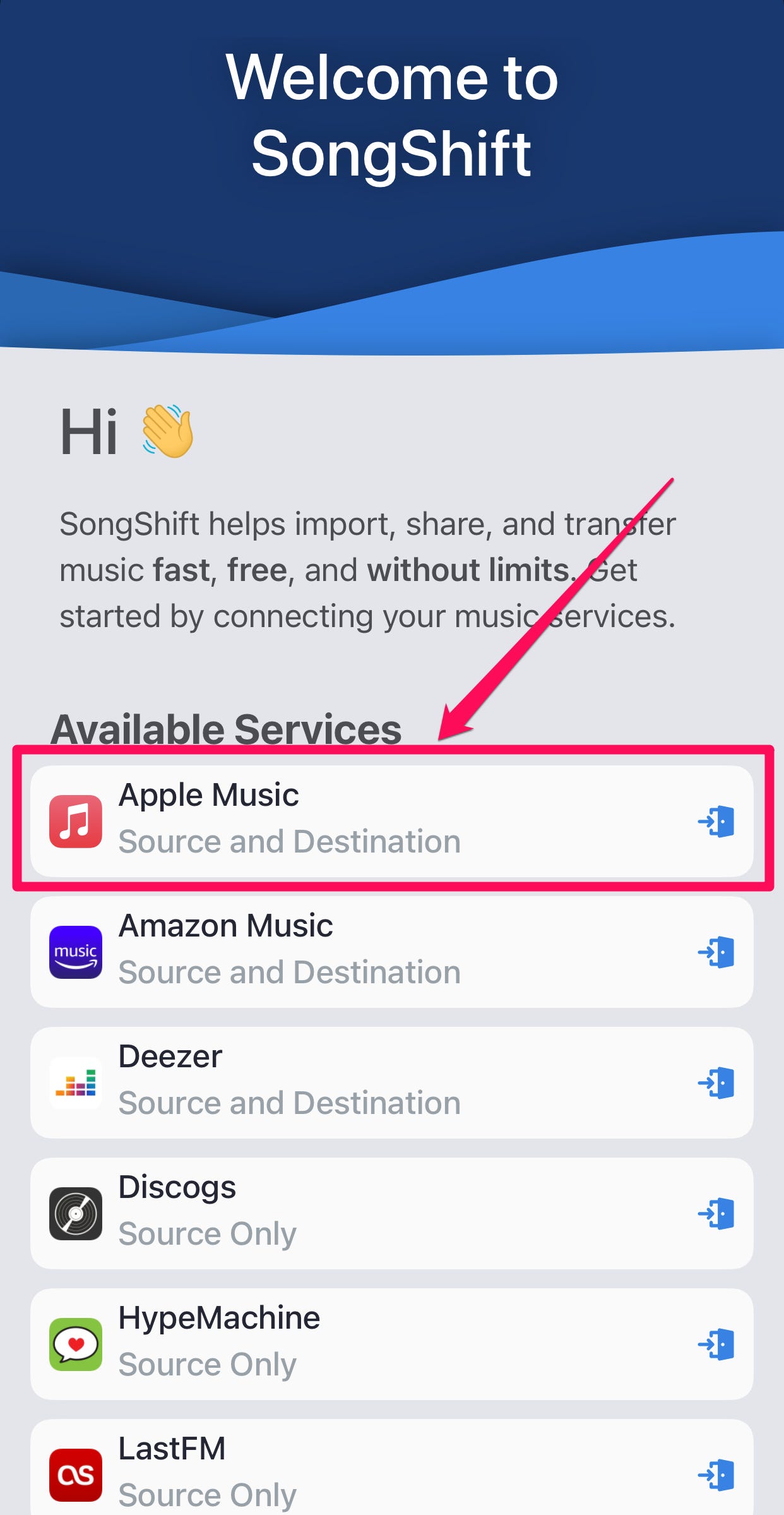
4. Ripeti la procedura per Spotify , che troverai nella parte inferiore dell’elenco. Dovrai inserire le tue credenziali di accesso per Spotify.
5. Tocca Continua , quindi nella pagina successiva tocca Inizia .
6. Nella pagina I miei turni , tocca il segno più in alto a destra.
7. Tocca Imposta sorgente , quindi, nel pop-up Configurazione sorgente , tocca Playlist e l’ icona Spotify . Quindi tocca Continua .
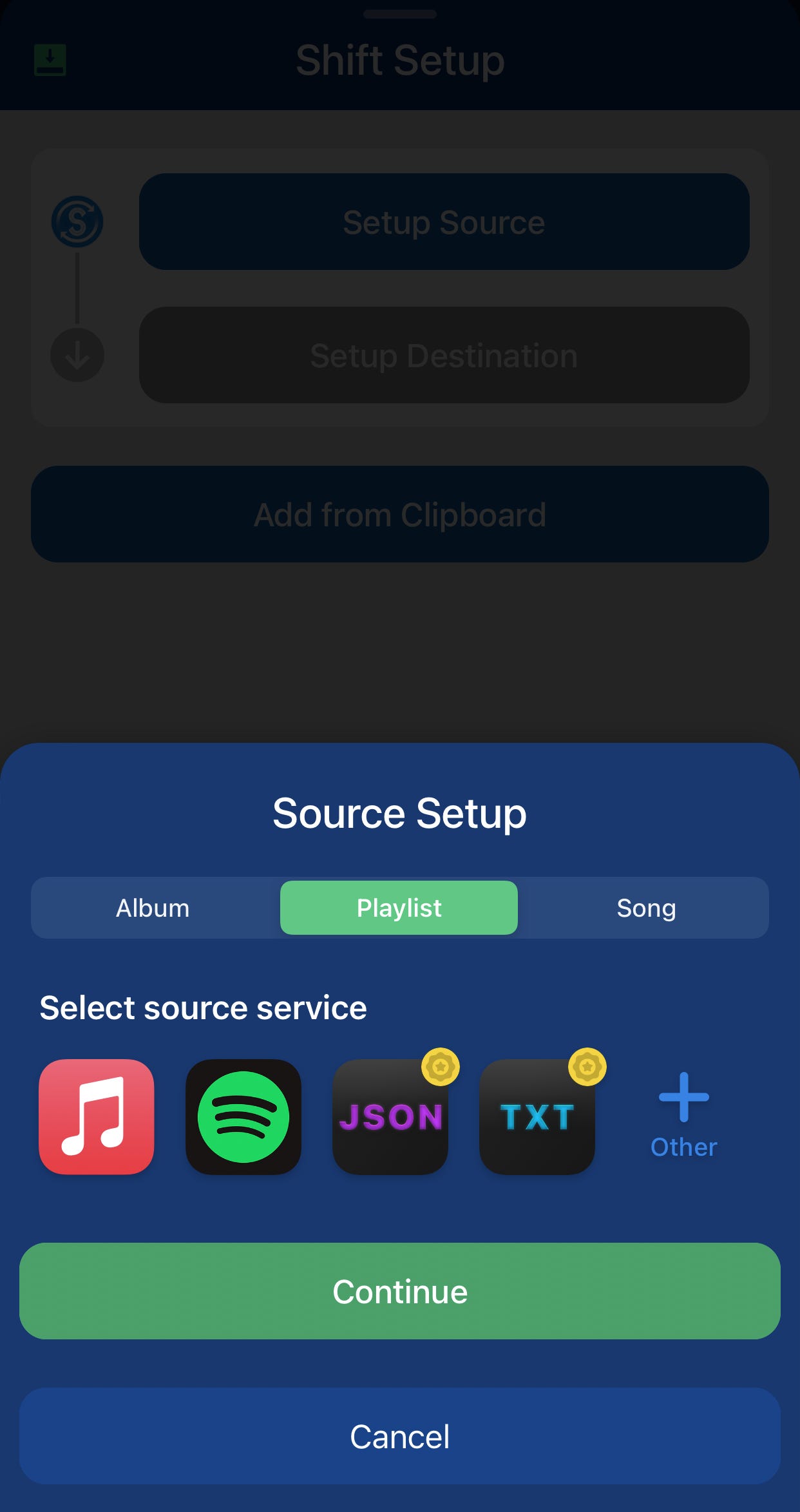
8. Nella pagina Playlist di origine , tocca la playlist che desideri spostare su Apple Music e tocca Fine .
9. Tocca Ho finito .
10. Dopo un momento per l’elaborazione, tocca la playlist per rivedere i risultati.
11. Se sei soddisfatto delle corrispondenze realizzate da SongShift, tocca Conferma le corrispondenze .
Ora dovresti vedere la playlist di Spotify in Apple Music.
Importa playlist Spotify con FreeYourMusic
FreeYourMusic è un’altra opzione per trasferire playlist da Spotify da Apple Music e ha il vantaggio di essere disponibile sia per iOS che per Android. Tutte le sue funzionalità sono anche gratuite, inclusa la possibilità di trasferire più playlist contemporaneamente.
1. Accedi a FreeYourMusic.
2. Nella pagina Seleziona sorgente , tocca Spotify , quindi accedi a Spotify, autorizzando l’app ad accedere al tuo account.
3. Nella pagina Seleziona destinazione , tocca Apple Music .
4. Seleziona le playlist che desideri trasferire, quindi tocca Inizia trasferimento .
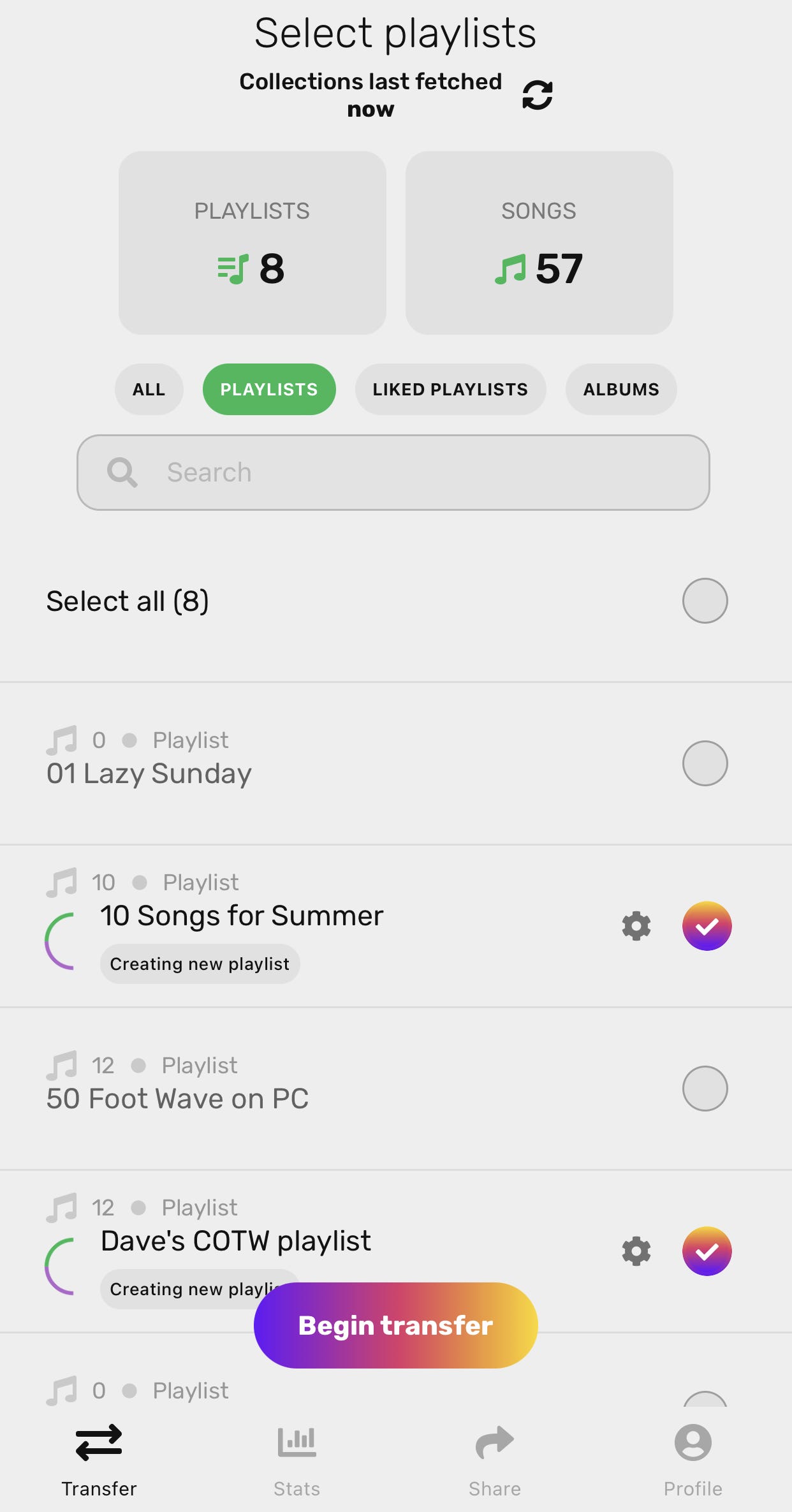
Dopo pochi istanti, le canzoni verranno trasferite. Puoi toccare la playlist nella pagina I tuoi trasferimenti per vedere se tutti i brani sono stati trasferiti correttamente o andare direttamente su Apple Music.
Come annullare l’abbonamento a Spotify
Se desideri trasferire le tue playlist Spotify su un abbonamento Apple Music, assicurati di seguire la sezione sopra prima di annullare l’abbonamento Spotify, poiché per effettuare il passaggio dovrai accedere al tuo account Spotify.
In caso contrario, o una volta terminato il trasferimento delle playlist, puoi procedere all’annullamento dell’abbonamento premium a Spotify per evitare di pagare due servizi.

